Una pagina di copertina ben progettata è essenziale per report, saggi e altri documenti per fare una buona prima impressione. Word ha diverse funzionalità che semplificano la personalizzazione di una pagina di copertina professionale e raffinata che completi perfettamente il tuo lavoro. In questo tutorial, ti guiderò attraverso i passaggi per creare una pagina di copertina accattivante in Word.
Introduzione
Una pagina di copertina funge da frontespizio e introduzione per un documento. In genere include:
- Titolo dell'opera
- Nome dell'autore
- Istituzione o editore
- Data di pubblicazione
Vantaggi di una pagina di copertina professionale:
- Presenta in anticipo i dettagli chiave
- Permette la creatività nel design
- Fa una buona prima impressione
- Sembra completo e rifinito
Per creare una fantastica pagina di copertina in Word, segui questi passaggi chiave:
- Imposta il layout
- Aggiungere elementi alla pagina di copertina
- Applica formattazione
- Personalizza intestazione/piè di pagina
- Salva come modello riutilizzabile
Diamo un'occhiata a ciascuno di questi più in dettaglio. Con il layout e la formattazione giusti, la tua pagina di copertina impressionerà!
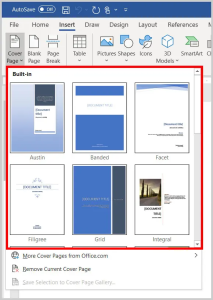
Passaggio 1: impostare il layout della pagina di copertina
Per prima cosa, apri un nuovo documento Word vuoto per la tua pagina di copertina. Vai su Layout e regola le dimensioni della pagina, l'orientamento e i margini come desideri.
Considera di usare margini più ampi per un layout più spazioso. Cambia l'orientamento in orizzontale se vuoi la pagina in orizzontale.
Passaggio 2: aggiungere elementi alla pagina di copertina
Poi, inserisci i dettagli chiave che dovrebbero apparire sulla tua pagina di copertina. Questo di solito include il titolo, il sottotitolo, il nome dell'autore, la data e qualsiasi altra informazione rilevante.
Rendi il titolo in grassetto e ingrandito. Centra tutto il testo sulla pagina. Puoi disporre gli elementi in modo creativo, ad esempio posizionando il titolo verticalmente.
Passaggio 3: applicare la formattazione
Ora è il momento di formattare il testo e gli elementi visivi. Scegli font, colori e design complementari che corrispondano allo stile del tuo documento.
Prendi in considerazione l'aggiunta di bordi grafici, colori o immagini di sfondo, filigrane e altri tocchi decorativi per far risaltare la tua copertina.
Passaggio 4: personalizzare intestazione/piè di pagina
La maggior parte delle copertine include anche una sezione di intestazione o piè di pagina con informazioni come il titolo o la numerazione delle pagine.
Fai doppio clic sull'intestazione o sul piè di pagina per aprirlo e inserire testo o elementi grafici come desiderato. Questo si ripete in cima o in fondo a ogni pagina.
Passaggio 5: Salva come modello riutilizzabile
Una volta completato il design della tua pagina di copertina, salvalo come modello Word per un facile riutilizzo. Ciò ti consente di aggiornarlo rapidamente per documenti futuri.
Apri il modello e personalizza i dettagli per la nuova pagina di copertina. Cambia grafica, colori e testo come necessario per adattarli al documento.
Seguendo questi passaggi, puoi creare una pagina di copertina dal design e dal formato professionale che presenta perfettamente il tuo lavoro e lascia un'ottima prima impressione.






